- Windowsin päivitysvirhe 0x80070424 voidaan luoda puuttuvista kriittisistä järjestelmätiedostoista tai passiivisista päivityspalveluista.
- Voit luottaa tiettyyn hämmästyttävään ammattimaiseen ohjelmistoon, joka voi palauttaa laitteen optimaaliseen kapasiteettiin.
- Tässä artikkelissa on vianetsintäratkaisu, johon sisältyy Järjestelmän tiedostontarkistus.
- Toinen menetelmä, joka voi korjata (0x80070424) -virheen, vaatii nollaamaan joitain tärkeitä Windows-osia.

- Lataa Restoro PC: n korjaustyökalu joka tulee patentoidun tekniikan mukana (patentti saatavilla tässä).
- Klikkaus Aloita skannaus löytää Windows-ongelmat, jotka saattavat aiheuttaa tietokoneongelmia.
- Klikkaus Korjaa kaikki korjata tietokoneen turvallisuuteen ja suorituskykyyn vaikuttavat ongelmat
- Restoro on ladannut 0 lukijoita tässä kuussa.
Jos saat Windows-päivitysvirheen 0x80070424 Windows-päivityksiä suoritettaessa, olemme kuulleet sinut. Tämä on virhe, joka liittyy Windows Update Standalone Installer -ohjelmaan.
Windows päivitys Standalone Installer (Wusa.exe) on toisaalta sisäänrakennettu apuohjelma, joka lataa ja asentaa Windows Update -paketit.
Joten, jos kriittiset (tai tärkeät) järjestelmätiedostot puuttuvat tai Windows Update -palvelut pysäytetään Windows Update -asennuksen aikana, Windows Update -virhe 0x80070424 tulee näkyviin.
Käyttäjät ihmettelevät usein, miten tämä voidaan ratkaista. Olemme itse asiassa koonneet sopivimmat ratkaisut korjaamaan Windows Update -virheen 0x80070424, kuten näet alla.
Kuinka korjaan Windowsin päivitysvirheen 0x80070424?
1. Käytä Windows Update -vianmääritystä
- Mene alkaaja kirjoita sitten asetukset ja osui sitten Tulla sisään avain.
- Suuntaa Päivitys ja suojaussittenVianmääritys.
- löytö Windows päivitysja napsauta Suorita vianmääritys.

- Seuraa näytön ohjeita.
- Käynnistä tietokoneesi uudelleen.
Windows 10: n mukana tulee Windows Update -vianmääritystyökalu, joka osaa korjata mitään Windows päivittää virheet.
Joten voit suorittaa vianmäärityksen, jos kohtaat asennusohjelma havaitsi virheviestin 0x80070424.
Huomaa: Jos tämä ratkaisu ei korjaa ongelmaa tietokoneellasi, voit kokeilla muita alla lueteltuja ratkaisuja.
Etsitkö parasta vianmääritystyökalua? Tässä on parhaat vaihtoehdot.
2. Korjaa järjestelmäsi upealla työkalulla

Windows Update -virheet syntyvät usein vahingoittuneista järjestelmätiedostoista, ja tämän ongelman ratkaisemiseksi paras tapa on palauttaa laitteesi edelliseen terveyspisteeseen.
Voit tehdä tämän menettelyn valitsemalla omistetun työkalun, joka korjaa vioittuneet tiedostot ja korvaa ne uusilla uusilla järjestelmän korjaamisen lisäksi.
Windows Update on tarkoitettu parantamaan käyttöjärjestelmän yleistä suorituskykyä, integroimaan uusia ominaisuuksia ja jopa päivittämään nykyiset. On kuitenkin aikoja, jolloin tiettyjä virheitä voi ilmetä tyhjästä.
Onneksi jos satut kohtaamaan tällaisia ongelmia, on erikoistunut Windowsin korjausohjelmisto, joka voi auttaa sinua ratkaisemaan ne nopeasti, ja sitä kutsutaan Restoro.
Näin voit korjata rekisterivirheet Restoron avulla:
- Lataa ja asenna Restoro.
- Käynnistä sovellus.
- Odota, että sovellus löytää kaikki järjestelmän vakauteen liittyvät ongelmat ja mahdolliset haittaohjelmatartunnat.
- Lehdistö Aloita korjaus.
- Käynnistä tietokone uudelleen, jotta kaikki muutokset tulevat voimaan.
Kun prosessi on valmis, tietokoneesi pitäisi toimia täydellisesti, eikä sinun tarvitse enää huolehtia minkäänlaisista Windows Update -virheistä.
⇒ Hanki Restoro
Vastuuvapauslauseke:Tämä ohjelma on päivitettävä ilmaisesta versiosta tiettyjen toimintojen suorittamiseksi.
3. Suorita SFC ja DISM
- Lehdistö Windows + S ja tyyppi cmd.
- Napsauta hakutuloksissa hiiren kakkospainikkeella Komentokehote ja valitse Suorita järjestelmänvalvojana.

- Uusi cmd-ikkuna tulee näkyviin. Kirjoita alla oleva viiva ja paina Tulla sisään:
sfc / scannow - Odota, kunnes tarkistus ja korjaus on valmis.
On huomattava, että Windows (0x80070424) -virhe johtuu vioittuneista järjestelmätiedostoista. Siksi ajaa Järjestelmän tiedostontarkistus työkalu voi olla sovellettavissa ongelman ratkaisemiseen.
- Lehdistö Windows-näppäin + X ja juokse Komentokehote (järjestelmänvalvoja).
- Kopioi ja liitä seuraava komento komentoriville:
DISM.exe/ Online / Cleanup-image / Restorehealth - Jos DISM ei löydä tiedostoja verkosta, kokeile asennus-USB: tä tai DVD: tä. Lisää media ja kirjoita seuraava komento:
DISM.exe/ Online / Cleanup-Image / RestoreHealth / Source: C: RepairSourceWindows / LimitAccess - Muista vaihtaa /C:/RepairSourceWindows DVD: n tai USB: n polku.
Vaihtoehtoisesti voit myös suorittaa Deployment Image Servicing and Management -työkalun, joka on hyödyllinen korjaamaan vioittuneet järjestelmätiedostot.
Suorita järjestelmän skannaus mahdollisten virheiden löytämiseksi

Lataa Restoro
PC-korjaustyökalu

Klikkaus Aloita skannaus löytää Windows-ongelmia.

Klikkaus Korjaa kaikki korjata patentoidun tekniikan ongelmat.
Suorita PC Scan with Restoro Repair Tool -työkalu löytääksesi virheitä, jotka aiheuttavat tietoturvaongelmia ja hidastuksia. Kun tarkistus on valmis, korjausprosessi korvaa vahingoittuneet tiedostot uusilla Windows-tiedostoilla ja -komponenteilla.
Huomaa: Varmista, että vaihdat korjauslähteen polun omalla.
4. Ota kriittiset Windows-päivityspalvelut käyttöön
- paina Windows-näppäin + R Käynnistä Suorita-ikkuna.
- vuonna Juosta ikkuna, kirjoita palvelut. msc. ja napsauta sitten OK.

- vuonna Palvelut ikkunat, etsi Työasema, Windows Update, ja Älykäs taustansiirto kaksoisnapsauta niitä yksi kerrallaan.

- Varmista, että palveluihin on määritetty Automaattinen ja ovat käynnissä.
- Jos ne eivät ole käynnissä, aseta Käynnistystyyppi että Automaattinen napsauta kunkin palvelun kohdalla Käytä ja alkaa.
- Käynnistä järjestelmä uudelleen ja jatka sitten Windows-päivitystä.
Tietyt Windows Update -palvelut, kuten työasema, Windows Update ja älykkäät taustatietopalvelut, eivät välttämättä ole käynnissä.
Toisaalta nämä ovat kriittisiä Windows-palveluita, jotka varmistavat, että Windows-päivitykset ladataan ja asennetaan turvallisesti.
Joten, jos koet Windows Update -virhe 0x80070424 hälytys sinun on suoritettava Windows Services -ikkunat ja käynnistettävä yllä mainitut palvelut ongelman korjaamiseksi.
5. Rekisteröi järjestelmätiedostot
- Lehdistö Windows-näppäin + R avataksesi Suorita.

- Kirjoita Suorita-ikkunoihin seuraava komentorivi riviltä ja napsauta OK jälkeenpäin:
regsvr32 Qmgr.dll / sregsvr32 Qmgrprxy.dll / s - Käynnistä järjestelmä uudelleen ja suorita sitten Windows Update.
Tärkeitä Windows-järjestelmätiedostoja (.dll-tiedostomuodossa) tarvitaan Windows-päivitysten lataamiseen ja asentamiseen yhtenä kappaleena.
- Lehdistö Windows-näppäin + R avataksesi Suorita.
- Kirjoita Suorita-ikkunoihin seuraava komentorivi riviltä ja napsauta OK jälkeenpäin:
regsvr32 Qmgr.dll / sregsvr32 Qmgrprxy.dll / s - Käynnistä järjestelmä uudelleen ja suorita sitten Windows Update.
Jos järjestelmätiedostoja ei ole rekisteröity Windows-tietokoneellesi, Windows Update -virhe 0x80070424 saattaa tulla esiin.
6. Nollaa Windows-päivityskomponentit
- Avaa Win + X -valikko ja valitse Komentokehote (järjestelmänvalvoja) luettelosta. Voit tehdä sen painamalla Windows-näppäin + X pikakuvake.

- Kun Komentokehote avautuu, suorita seuraavat komennot:
nettopysäytys wuauservnettopysäytyskryptaSvcnettopysäytyskärjetnet stop msiserverRen C: \ windows \ SoftwareDistribution SoftwareDistribution.oldRen C: \ windows \ System32catroot2 Catroot2.oldnettokäynnistys wuauservnet start cryptSvcnettokäynnistysbititnet start msiserver
Toinen sovellettava kiertotapa päivitysvirheen 0x80070424 korjaamiseksi on nollata Windows Updates -komponentit manuaalisesti.
Kun olet suorittanut nämä komennot, tarkista, onko ongelma ratkaistu. Jos komentojen kirjoittaminen vaikuttaa sekavalta, voit korjata tämän ongelman luomalla palautuskomentosarjan ohjeiden mukaisesti WUReset-komentosarjaopas.
7. Lataa päivitys manuaalisesti
- Siirry Microsoft Update Catalog -sivustolle.

- Kirjoita hakukenttään päivityskoodi hakukenttään ja paina sitten Tulla sisään avain.
- Etsi yhteensopivien päivitysten luettelosta päivitys, joka käyttää samaa arkkitehtuuria kuin järjestelmäsi.

- Klikkaa ladata -painiketta päivityksen vieressä ladataksesi sen.
- Kun olet ladannut päivityksen, suorita asennustiedosto ja noudata asennusohjeita.
- Kun päivitys on valmis, käynnistä Windows-tietokone uudelleen.
Jos et pysty päivittämään tietokonetta päivitysvirheen 0x80070424 takia, voit korjata ongelman helposti lataamalla päivityksen suoraan Microsoftin päivityskatalogista.
Sinun on kuitenkin tiedettävä ongelmallinen päivitys ennen kuin jatkat.
Yleensä kukin Windows Update -koodi alkaa KB: llä ja sen jälkeen numerojärjestyksellä.
Kun olet löytänyt päivityskoodin, noudata yllä mainittuja ohjeita ladataksesi ja asentamalla päivityksen manuaalisesti.
Toivomme, että pystyit ratkaisemaan Windows Update -virheen 0x80070424 ongelman käyttämällä mitä tahansa edellä mainituista ratkaisuista. Kerro meille kommentoimalla alla.
 Onko sinulla vielä ongelmia?Korjaa ne tällä työkalulla:
Onko sinulla vielä ongelmia?Korjaa ne tällä työkalulla:
- Lataa tämä tietokoneen korjaustyökalu arvioitu erinomaiseksi TrustPilot.comissa (lataus alkaa tältä sivulta).
- Klikkaus Aloita skannaus löytää Windows-ongelmat, jotka saattavat aiheuttaa tietokoneongelmia.
- Klikkaus Korjaa kaikki korjata patentoidun tekniikan ongelmat (Yksinomainen alennus lukijamme).
Restoro on ladannut 0 lukijoita tässä kuussa.
Usein Kysytyt Kysymykset
Nopea tapa ratkaista tämä ongelma on käyttää Restoroa, edistynyttä ohjelmaa, joka voi auttaa järjestelmän korjaamisessa. Katso mitä muita vaihtoehtoja voit käyttää tässä artikkeli, joka keskittyy Windowsin päivitysvirheen 0x80070424 korjaamiseen.
Kansion käyttöoikeuden muuttaminen on yksi tapa ratkaista tämä järjestelmäongelma. Katso tämä artikkeli, joka sisältää joitain upeita ratkaisuja kuinka korjata Windows-virhe 1310 -virhe kirjoitettaessa tiedostoon.
Tässä tapauksessa suosittelemme, että poistat väliaikaiset päivitystiedostot Software Distribution -kansiosta. Lue lisää tästä artikkelista tietoa virheen 0x80070002 ratkaisemisesta.
![Jotkin päivitykset peruutettiin, mikä estää Windows 10: n asennuksen [Korjaa]](/f/67f4c5b8b85635bf380a6b96a09ef1c6.jpg?width=300&height=460)
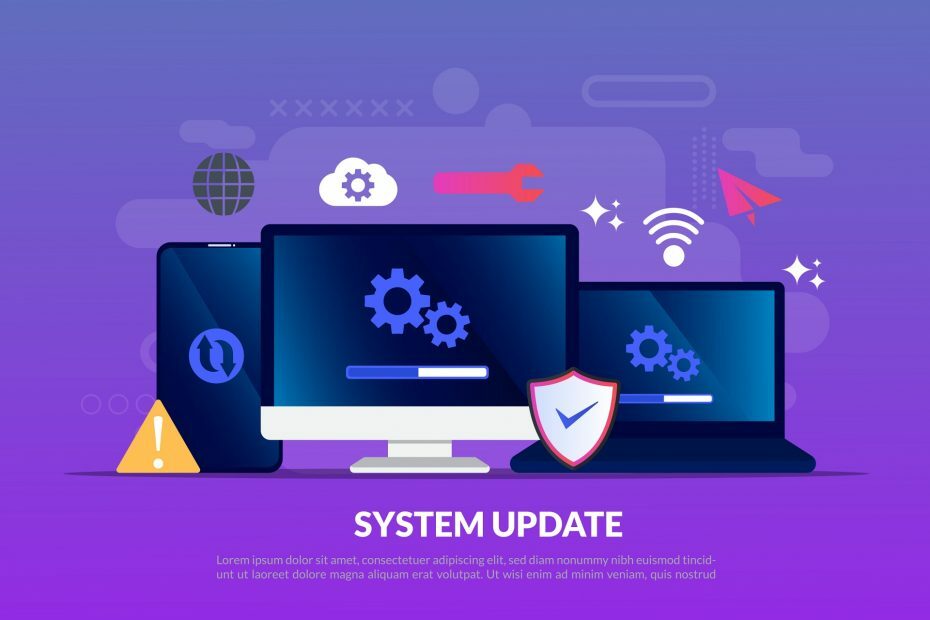
![Näppäimistö ja hiiri eivät toimi Windows 10 -päivityksen jälkeen [FIX]](/f/ad3147b63b9c4daac8e7a06ca1c13cfd.jpg?width=300&height=460)